ローカルのWordPressからお問い合わせフォームのメールが送れない場合

WordPressの開発をローカルで進めているとき、お問い合わせフォームからのメールが送れないエラーが生じることがあります。
これは、「Contact Form 7」で作ったメールフォームの送信直後の画面です。正しく送信されたことを知らせるメッセージが現れていますが、受信メールを確かめてみると届いていません。なぜ><
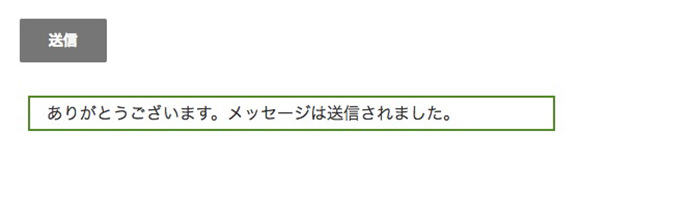
メールが送れない原因は、開発環境によって異なりますが、多くの場合は、今回紹介するプラグインで解決できます。
WP Mail SMTP
「WP Mail SMTP」は、プラグインの名称がそのまま表しているように「SMTP」を利用したメールの送信を可能にします。
SMTPは、メールの送受信を支える決まりごとのようなものです。この決まりに対応する、今の開発環境の外にあるメールサーバーを経由させる方法で、メールを送れるようになります。
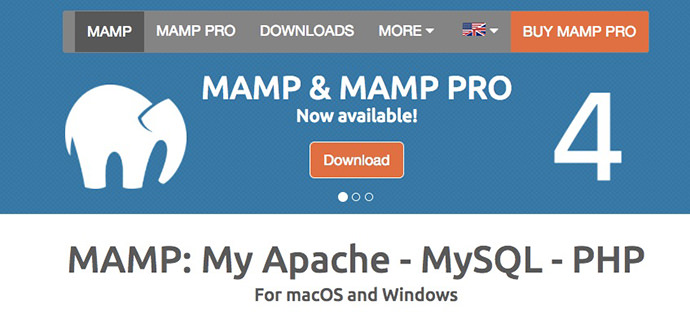
ちなみに僕は、WordPressのテスト環境をMAMPで構築してます。
「My Apache – MySQL – PHP」の頭文字を組み合わせた名前のMAMPによって、phpとmysqlを使用した開発環境を整えられます。WordPressも好きなだけいじくれます。
WordPressのオリジナルテーマの作成やプラグインのテストなど、オンライン上のWordPressでは、やりにくい作業も遠慮する必要はありません。
MAMPでは、メールを送るための設定もそれほど難しくなく可能ですが、初心者さんの場合は、失敗してMAMP全体に悪い不具合が生じることになったら泣けます。
メールを送りたいWordPressだけに、今回の「WP Mail SMTP」ひとつをインストールするのが、手っ取り早くて安全な方法です。
WP Mail SMTPのインストールからセットアップまでは簡単です。WordPressのユーザーを多く抱えるエックスサーバーを例に設定方法を説明します。
SMTPの設定情報
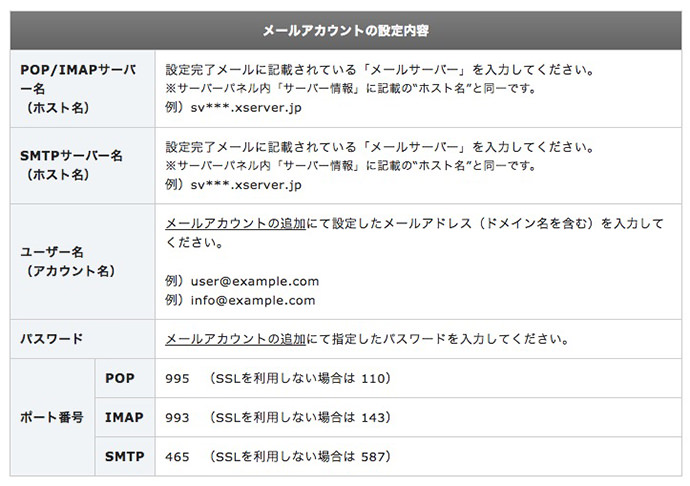
SMTPについてはエックスサーバー上でこのような説明があります。
このうち使用するのは次の4つです。
- SMTPサーバー名(ホスト名): (例)sv***.xserver.jp
- ユーザー名(アカウント名): 例)user@example.com
- パスワード: メールの送受信のために設定したもの
- ポート番号: 465
「SMTPサーバー名(ホスト名)」と「ユーザー名(アカウント名)」は、ユーザーごとに異なります。エックスサーバーのコントロールパネルで確認できます。
ログイン後、メールアカウント設定へ移動します。
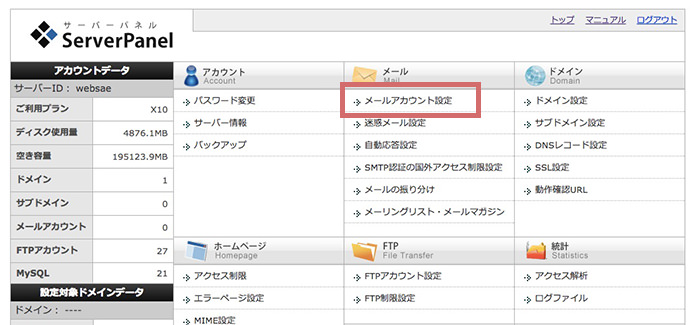
さらにメールソフト設定をクリックします。
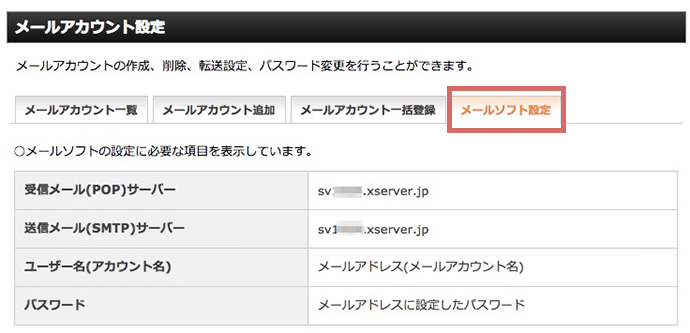
設定に使う情報が現れました。
送信メール(SMTP)サーバーに表示されている「sv***.xserver.jp」が必要です。
メールアドレスとメールアカウントは同じ意味です。パスワードを覚えていない場合は、再設定が可能です。再設定すると、いままで送受信していたメーラーでも設定を改める必要があるので注意です。
設定に必要な情報が揃ったら、WP Mail SMTPをセットアップします。
WP Mail SMTP 設定手順
プラグインの新規追加画面で検索すればヒットします。今すぐインストールボタンをクリックして有効化します。
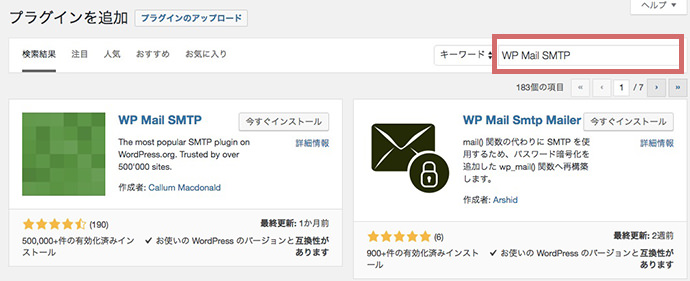
インストール直後、プラグイン一覧の画面が現れます。設定をクリックします。
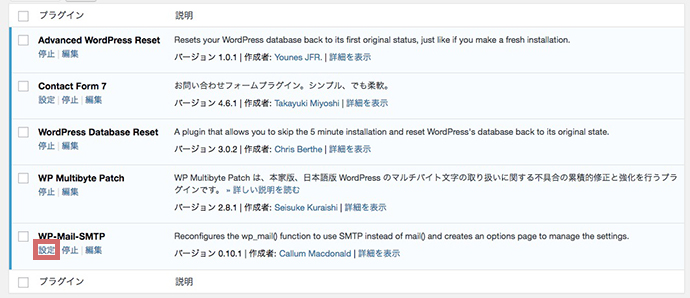
先に揃えた情報を入力していきます。
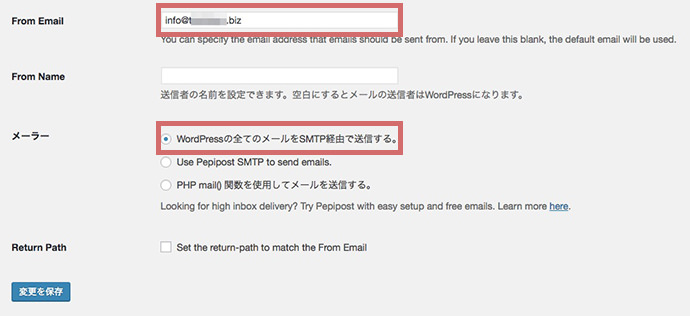
- From E-mail: 送信者として使うメールアドレス
- メーラー: WordPressの全てのメールをSMTP経由で送信する
続けて必要な設定項目です。
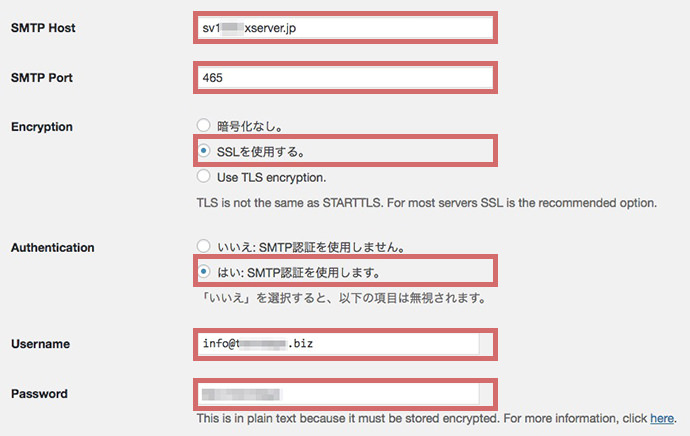
- SMTP Host: SMTPサーバー (例)sv***.xserver.jp
- SMTP Port: ポート番号: (例)465
- Encryption: SSLを使用する
- Authentication: はい: SMTP認証を使用します
- Username: ユーザー名(アカウント名): 例)user@example.com
- Password: アカウントに紐づくパスワード
以上を入力し保存します。
設定画面からテストメールを送信できます。送信後、メールが受信できているか確認してみます。

成功ですね。このあと、ちゃんとサイト上のメールフォームからも送信できるかどうか動作確認を忘れずにしておきましょう。
以上で完了です。
「WP Mail SMTP」を利用すれば、ローカルだけでなく、ネット上のWordPressでも、メールを送信するサーバーを選択できます。Gmailのアカウントを利用してメールを送るということにも対応できます。
読み終わったらシェア!










